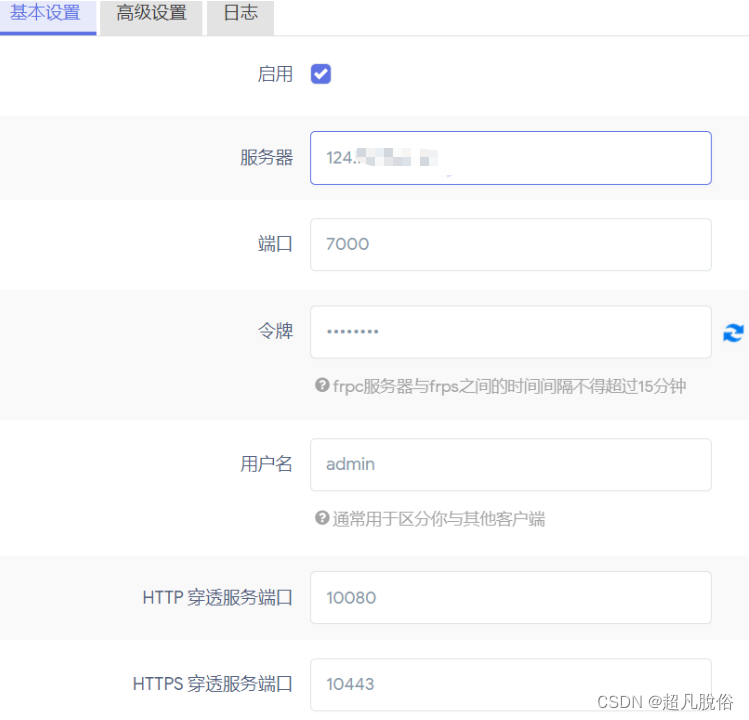CentOS 7 部署frp穿透内网
本文将介绍如何在CentOS 7.9上部署frp,并通过示例展示如何配置和测试内网穿透。
(1)引言
在家庭网络环境中,如果你想在外部访问到家里的局域网设备,通常情况下需要拥有公网IP。然而,由于IPv4地址资源有限,运营商很少会提供公网IP给家庭用户,除非你愿意支付额外费用。虽然IPv6可以解决这个问题,但需要互访的两端都是IPv6才能实现访问。
为了实现在外部随时访问家庭网络中的设备,我们可以选择使用frp来进行内网穿透。frp是一个开源的内网穿透工具,它可以将内网设备暴露给外部网络,从而实现远程访问。
(2)准备工作
在开始之前,你需要准备以下几项:
- 一台带有公网IP的云服务器,本文以CentOS 7.9为例。
- 家庭网络中需要访问的设备,例如家用群晖NAS。
- 了解云服务器的防火墙和安全组设置,以便进行相应的配置。
frp下载
1、GitHub文件地址:https://github.com/fatedier/frp/releases
2、根据所需下载需要的版本:
选择对应版本,右击复制下载链接,到服务器下载或直接下载都行。
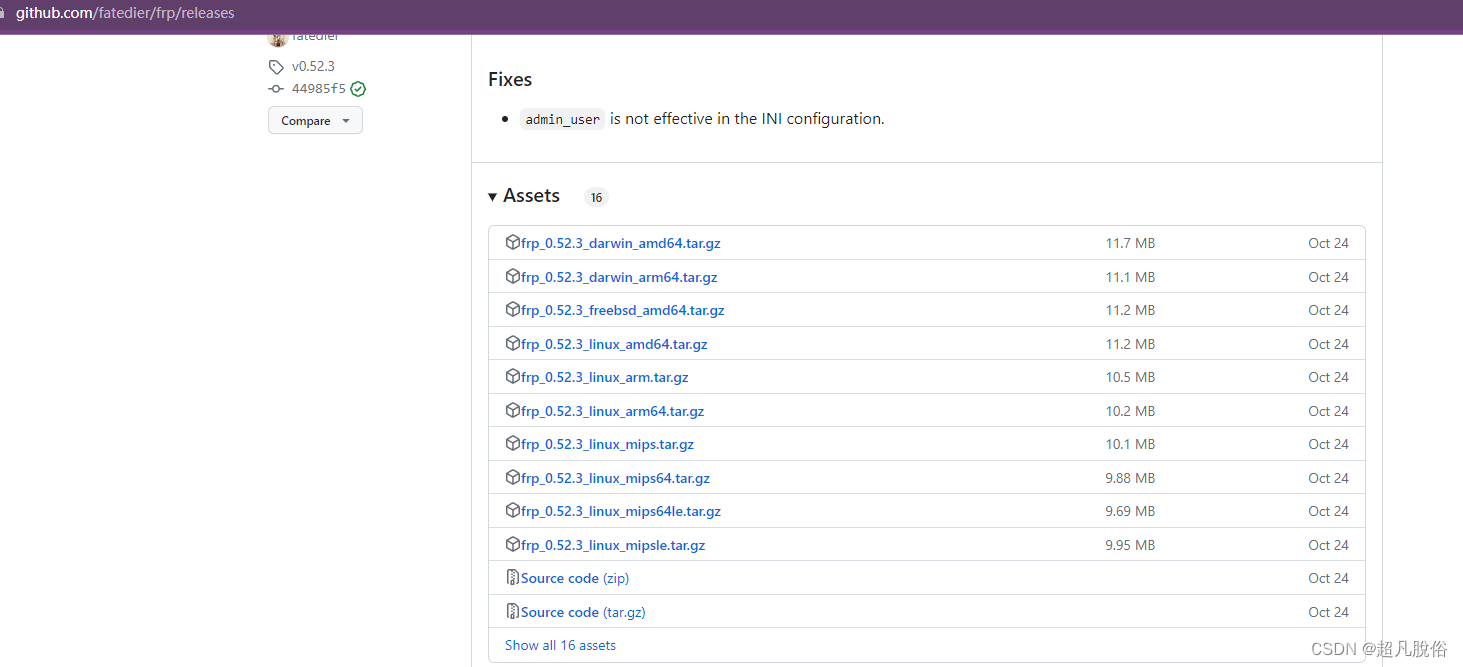
3、服务器使用wget进行下载
wget https://github.com/fatedier/frp/releases/download/v0.32.1/frp_0.32.1_linux_amd64.tar.gz
(4)frps服务器端配置
1、防火墙和安全组设置
在部署frp之前,我们需要进行一些防火墙和安全组的设置,以确保frp能够正常运行并且安全可靠。
2、关闭云服务器防火墙
首先,我们需要关闭云服务器上的防火墙。在CentOS 7.9上,可以使用以下命令关闭防火墙并禁用其开机启动:
systemctl stop firewalld && systemctl disable firewalld
3、关闭SELinux
SELinux是一种安全增强机制,它可以限制进程的权限。为了简化配置过程,我们可以将SELinux设置为"Permissive"模式,或者完全禁用它。可以使用以下命令将SELinux设置为"Permissive"模式:
setenforce 0
4、开放安全组端口
在云服务器的安全组中,我们需要开放一些端口以允许frp的通信。具体需要开放的端口包括:
- frp服务的绑定端口(默认为7000)
- frp的仪表盘端口(默认为7001)
- frp的HTTP虚拟主机端口(默认为10080)
- frp的HTTPS虚拟主机端口(默认为10443)
- DSM 应用服务端口(5000)
- Openwrt端口(8120)

请根据你的实际情况在安全组中开放相应的端口。
5、安装frps
- 创建配置文件目录
mkdir -p /usr/local/frps
- 将frps解压到tmp目录下备用
tar zxvf frp_0.32.1_linux_amd64.tar.gz -C /tmp
- 查看解压的配置文件内容
ll /tmp/frp_0.32.1_linux_amd64
total 23000
-rwxrwxr-x 1 mysql mysql 10575872 Apr 3 2020 frpc
-rw-rw-r-- 1 mysql mysql 7575 Apr 3 2020 frpc_full.ini
-rw-rw-r-- 1 mysql mysql 126 Apr 3 2020 frpc.ini
-rwxrwxr-x 1 mysql mysql 12935168 Apr 3 2020 frps
-rw-rw-r-- 1 mysql mysql 4639 Apr 3 2020 frps_full.ini
-rw-rw-r-- 1 mysql mysql 26 Apr 3 2020 frps.ini
-rw-rw-r-- 1 mysql mysql 11358 Apr 3 2020 LICENSE
drwxrwxr-x 2 mysql mysql 4096 Apr 3 2020 systemd
- 复制
frps和frps.ini两个配置文件
cd /tmp/frp_0.32.1_linux_amd64
cp frps frps.ini /usr/local/frps
- 修改frp配置文件
现在,我们需要对frp进行配置,以便实现内网穿透。
使用文本编辑器vim打开frp的配置文件/usr/local/frps/frps.ini:
vim /usr/local/frps/frps.ini
根据需要,修改以下配置项:
[common]
bind_port = 7000
dashboard_port = 7001
vhost_http_port = 10080
vhost_https_port = 10443
token = 123456789
dashboard_user = admin
dashboard_pwd = admin
#内网NAS
[dsm]
type = tcp
local_ip = 192.168.31.100
local_port = 5000
remote_port = 5000
#内网路由器
[openwrt]
type = tcp
local_ip = 192.168.31.120
local_port = 80
remote_port = 8120
上述配置是frp的配置文件,其中包含了以下几个部分:
-
[common]:这是通用配置部分,包含了一些常用的配置项。bind_port:指定frp服务器监听的端口号,这里设置为7000。dashboard_port:frp的仪表板(dashboard)的端口号,用于管理frp服务,这里设置为7001。vhost_http_port:虚拟主机的HTTP端口号,用于HTTP协议的内网穿透,这里设置为10080。vhost_https_port:虚拟主机的HTTPS端口号,用于HTTPS协议的内网穿透,这里设置为10443。token:用于验证客户端与服务器之间的身份验证令牌。dashboard_user:仪表板的用户名,这里设置为"admin"。dashboard_pwd:仪表板的密码,这里设置为"admin"。
-
[dsm]:这是一个自定义的服务配置部分,用于将frp服务器上的TCP流量转发到本地的NAS服务。type:指定服务类型为TCP。local_ip:本地服务的IP地址,这里设置为192.168.31.100。local_port:本地服务的端口号,这里设置为5000。remote_port:frp服务器上的对外暴露的端口号,这里设置为5000。
-
[openwrt]:这是另一个自定义的服务配置部分,用于将frp服务器上的TCP流量转发到本地的路由器。type:指定服务类型为TCP。local_ip:本地服务的IP地址,这里设置为192.168.31.120。local_port:本地服务的端口号,这里设置为80。remote_port:frp服务器上的对外暴露的端口号,这里设置为8120。
通过这样的配置,frp可以将来自frp服务器的流量转发到本地的NAS服务和路由器上,实现了内网穿透的功能。请确保配置文件中的IP地址、端口号等信息与实际情况相符,并确保frp服务器和本地服务的网络连通性。
(5)frpc客户端配置
frpc配置与frps服务端配置其实相差不大
1、下载frp
wget https://github.com/fatedier/frp/releases/download/v0.32.1/frp_0.32.1_linux_amd64.tar.gz
2、创建frpc软件目录
mkdir -p /usr/local/frpc
3、解压frpc配置文件
tar zxvf frp_0.32.1_linux_amd64.tar.gz -C /tmp
3、复制配置文件frpc.ini和frpc
cd /tmp/frp_0.32.1_linux_amd64
cp frps frpc.ini /usr/local/frpc
4、编辑配置文件
[common]
server_addr = 服务器的IP
server_port = 7000
token = 123456789
[dsm]
type = tcp
local_ip = 192.168.31.100
local_port = 5000
remote_port = 5000
[openwrt]
type = tcp
local_ip = 192.168.31.120
local_port = 80
remote_port = 8120
(6)启动停止重启命令
1、服务端启动:
nohup 为后台运行进程
cd /usr/local/frps
nohup ./frps -c frps.ini > /dev/null 2> /dev/null &
2、客户端启动:
cd /usr/local/frpc
nohup ./frpc -c frpc.ini > /dev/null 2> /dev/null
3、查看frps和frpc进程
ps aux | grep frps
root 3908 0.0 0.7 715756 13468 pts/0 Sl 13:12 0:00 ./frps -c frps.ini
root 4271 0.0 0.0 112812 980 pts/0 S+ 13:18 0:00 grep --color=auto frps
ps aux | grep frpc
root 28639 0.2 0.0 712392 8792 pts/2 Sl 13:16 0:00 ./frpc -c frpc.ini
root 28698 0.0 0.0 23244 2224 pts/2 S+ 13:16 0:00 grep --color=auto frpc
4、查看frps服务端监听的端口
netstat -tnlp | grep frps
输出:
tcp6 0 0 :::10000 :::* LISTEN 3908/./frps
tcp6 0 0 :::8120 :::* LISTEN 3908/./frps
tcp6 0 0 :::7000 :::* LISTEN 3908/./frps
tcp6 0 0 :::7001 :::* LISTEN 3908/./frps
tcp6 0 0 :::10080 :::* LISTEN 3908/./frps
tcp6 0 0 :::5000 :::* LISTEN 3908/./frps
tcp6 0 0 :::10443 :::* LISTEN 3908/./frps
(7)设置开机自启动
1、关闭frps和frpc进程
查询进程id
ps aux | grep frps
输出:
root 3908 0.0 0.6 715756 12644 pts/0 Sl 13:12 0:00 ./frps -c frps.ini
关闭进程
kill -9 3908
frpc依次操作。
2、创建服务单元启动frps
在服务器端操作:
1、创建一个 Systemd 服务单元文件
vim /etc/systemd/system/frps.service
内容如下:
[Unit]
Description=FRP Client
[Service]
ExecStart=/usr/local/frps/frps -c /usr/local/frps/frps.ini
[Install]
WantedBy=multi-user.target
客户端也是如此操作,修改vim /etc/systemd/system/frpc.service,和配置文件ExecStart=/usr/local/frp/frpc -c /usr/local/frp/frpc.ini即可。
3、创建启动服务单元fpc
vim /etc/systemd/system/frpc.service
内容:
[Unit]
Description=FRP Client
[Service]
ExecStart=/usr/local/frpc/frpc -c /usr/local/frpc/frpc.ini
[Install]
WantedBy=multi-user.target
3、启动命令
#开启服务
systemctl start frps 或frpc
#开机自启动
systemctl enable frps 或frpc
#重新启动
systemctl restart frps 或frpc
#停止启动
systemctl stop frps 或frpc
打开DSM网页界面,成功
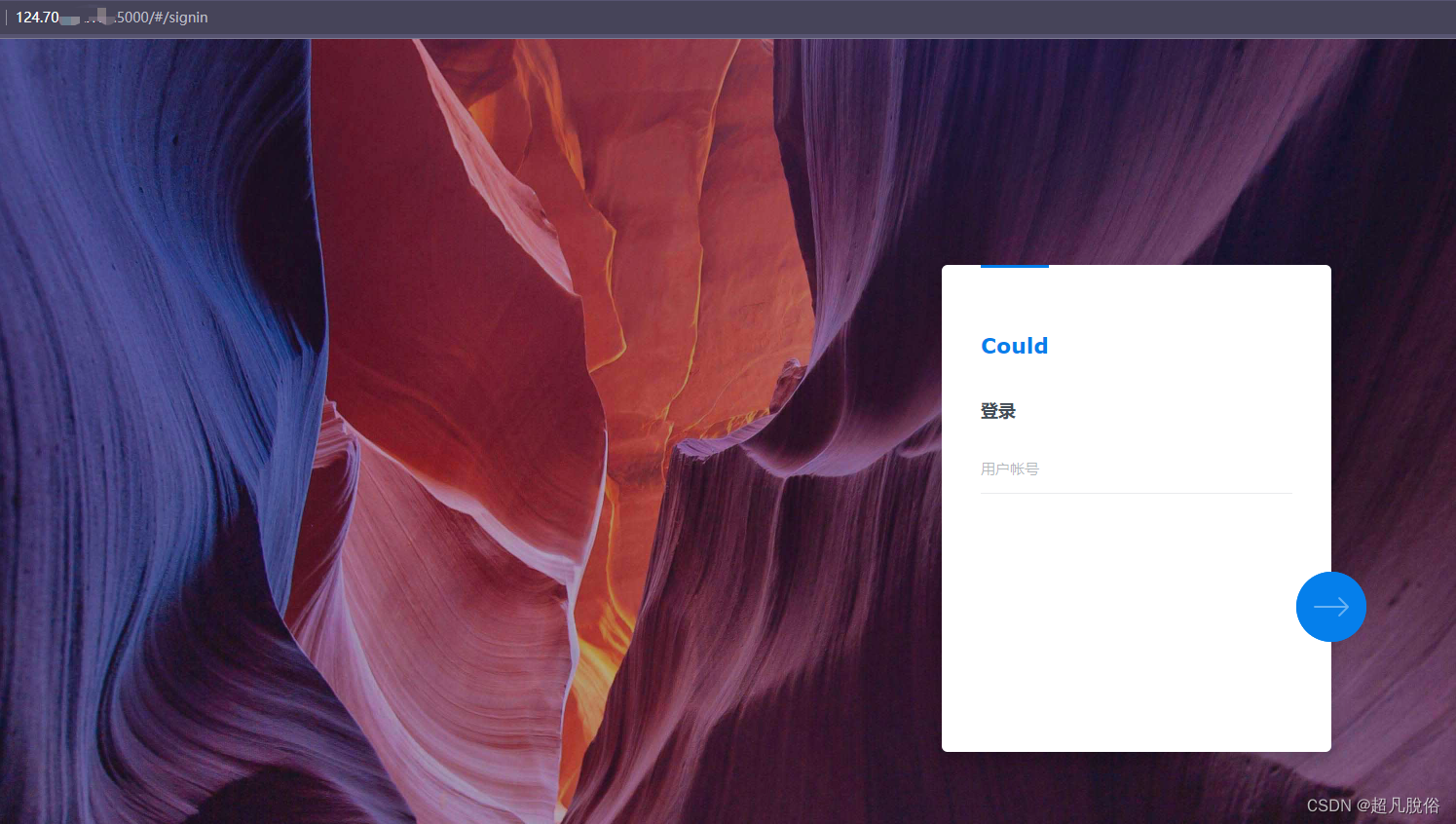
openwrt访问
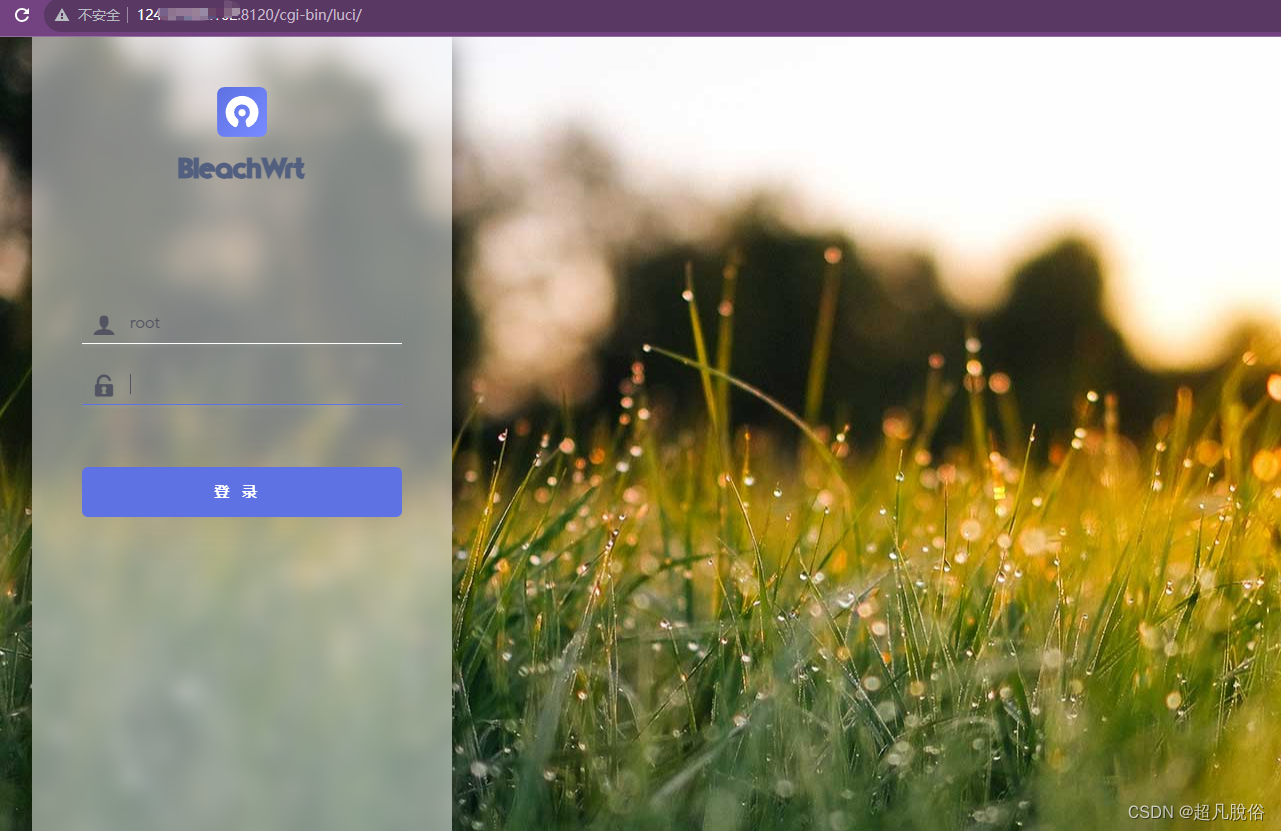
下载文件测试
速度有点慢,我的服务器网络是1M的
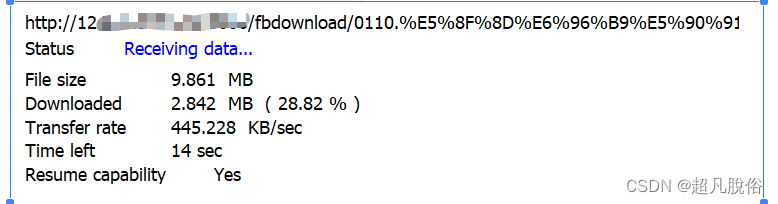
(8)使用openwrt作为frpc客户端连接
访问openwrt后台,在服务->Frp 内网穿透
端口令牌参考->>/etc/frps/frps.ini配置文件
服务器:填frpc服务器IP
端口:frpc服务端口(bind_port)
令牌:填token
用户:admin
编辑添加服务列表

设置协议类型:tcp
远程端口:5000
内网主机:192.168.31.100
内网端口:5000
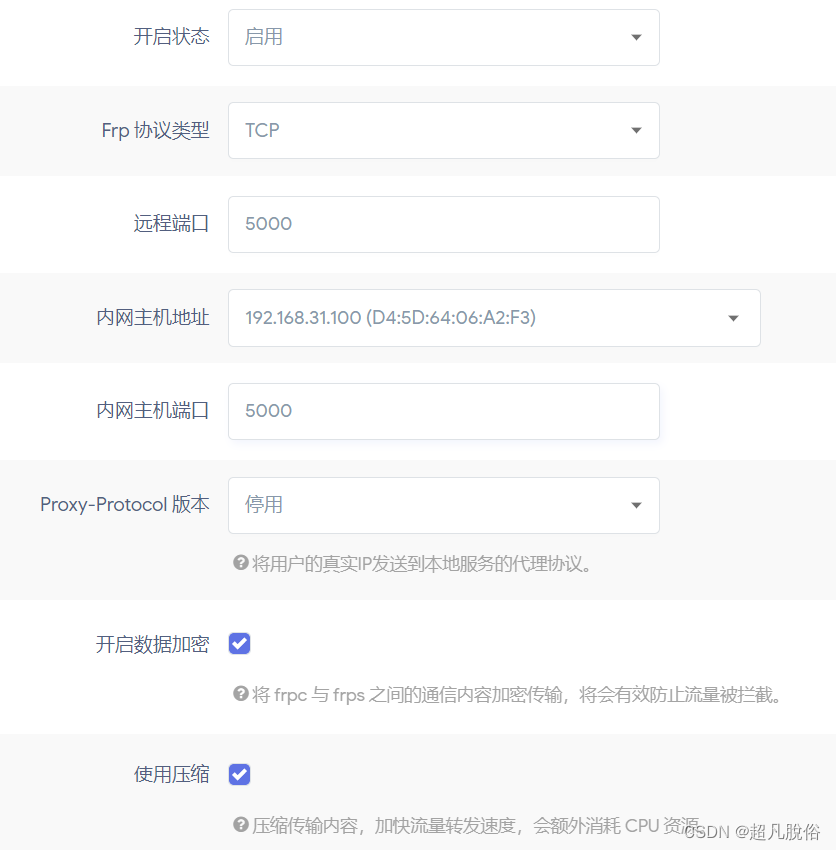
服务器添加:

本文来自互联网用户投稿,该文观点仅代表作者本人,不代表本站立场。本站仅提供信息存储空间服务,不拥有所有权,不承担相关法律责任。 如若内容造成侵权/违法违规/事实不符,请联系我的编程经验分享网邮箱:chenni525@qq.com进行投诉反馈,一经查实,立即删除!